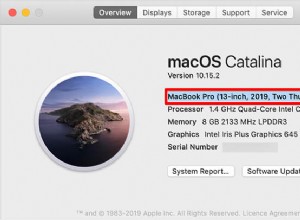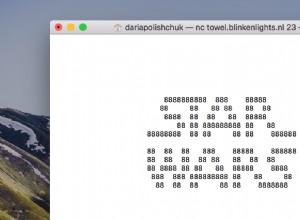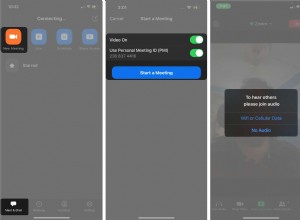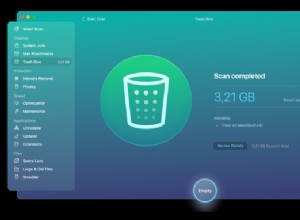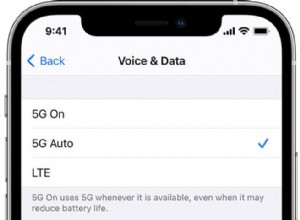تلقى FaceTime إصلاحًا كبيرًا في تحديث iOS 15 ، وأحد الميزات الجديدة العديدة هي "Portrait Mode" لمكالمات الفيديو. نعم ، يمكنك الآن تعتيم الخلفية في مكالمات الفيديو عبر FaceTime. إنه مفيد جدًا عند التحدث إلى الزملاء أو الأصدقاء دون الكشف عن غرفة فوضوية في الخلفية أو لمجرد الحصول على بعض الخصوصية حول مكانك.
لكن أفضل جزء هو أنه يمكنك أيضًا طمس الخلفية في مكالمات الفيديو على تطبيقات الطرف الثالث ، مثل WhatsApp و Instagram و Snapchat وما إلى ذلك.
تعمل ميزة Portrait Mode ، إلى جانب ميزات أخرى مثل مشاركة الشاشة ومكالمات FaceTime مع مستخدمي Android ، على جعل تطبيق مكالمات الفيديو من Apple أكثر قابلية للمقارنة مع المنافسين مثل Zoom و Skype.
إنها خطوة نحو جعل FaceTime جذابًا عالميًا وأكثر ملاءمة للاستخدام في العمل. إليك كل ما تحتاج لمعرفته حول كيفية استخدام ميزة Portrait Mode في FaceTime في iOS 15.
- ما هي أجهزة iPhone التي تدعم الوضع الرأسي في مكالمات الفيديو؟
- كيفية تعتيم الخلفية في مكالمات فيديو FaceTime في iOS 15
- كيفية تعتيم الخلفية في أي تطبيق مكالمات فيديو في iOS 15
ما هي أجهزة iPhone التي تدعم الوضع الرأسي في مكالمات الفيديو؟
لا يمكن أن يعمل الوضع الرأسي في FaceTime إلا على الأجهزة المزودة بشريحة A12 Bionic والتي تعمل لاحقًا بنظام iOS 15. لذا سيكون متاحًا لـ:
- سلسلة iPhone 12
- سلسلة iPhone 11
- iPhone SE 2020
- سلسلة iPhone XS
لذلك ، إذا كان لديك iPhone X أو iPhone 8 أو أقدم ، فلن تتمكن من استخدام الخلفية الضبابية في مكالمات الفيديو. إذا كان لديك جهاز متوافق ، فاقرأ.
كيفية تعتيم الخلفية في مكالمات فيديو FaceTime في iOS 15
- افتح FaceTime على جهاز iPhone الخاص بك وابدأ مكالمة فيديو مع أي من جهات الاتصال الخاصة بك.
- انقر على عرض الفيديو الخاص بك في الركن الأيمن السفلي لتوسيعه وكشف الخيارات.
- انقر على رمز الوضع الرأسي في الزاوية العلوية اليسرى لتعتيم الخلفية في مكالمة فيديو FaceTime.
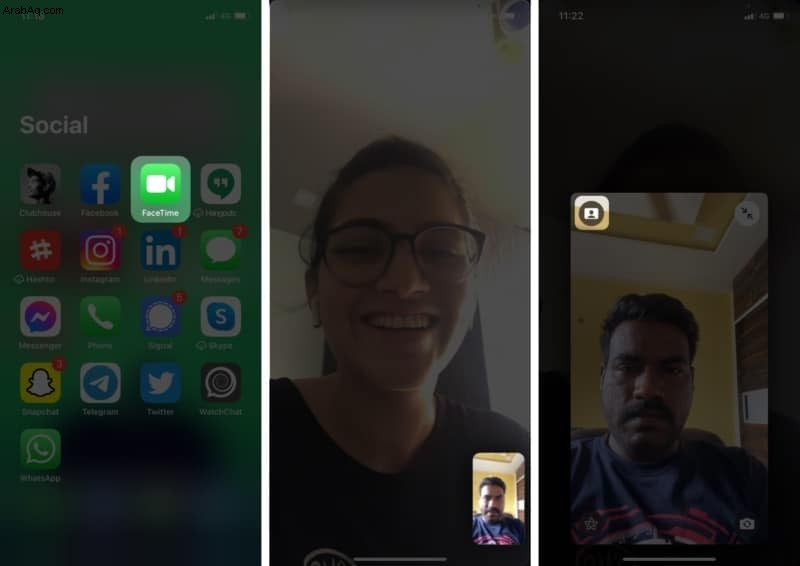
سيؤدي هذا إلى تطبيق تأثير Portrait Mode ، وسيكون وجهك في التركيز بينما تظهر الخلفية ضبابية.
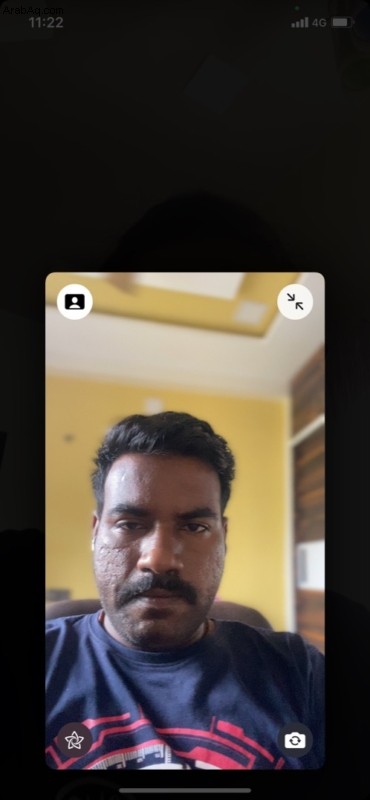
كيفية تعتيم الخلفية في أي تطبيق مكالمات فيديو في iOS 15
أضافت Apple الوضع الرأسي لوظيفة مكالمات الفيديو إلى مركز التحكم لسهولة الوصول إليها. هذا يجعل من السهل تعتيم الخلفية في أي تطبيقات مكالمات فيديو مثل WhatsApp و Instagram ، Snapchat ، إلخ. وإليك الطريقة:
- أثناء مكالمة الفيديو على أي تطبيق ، افتح التحكم الوسط . للقيام بذلك ،
- في جهاز iPhone مزود بميزة Face ID ، مرر لأسفل الزاوية اليمنى العلوية على الشاشة .
- على جهاز Touch ID ، مرر سريعًا لأعلى من الجزء السفلي .
- اضغط مع الاستمرار أو المس فيديو التأثيرات البلاط.
- انقر على عمودي رمز تعتيم خلفية الفيديو الخاص بك.
- انقر في أي مكان في المساحة الفارغة للرجوع إلى المكالمة.
- ستلاحظ الآن أن الخلفية تبدو ضبابية بينما وجهك في البؤرة.
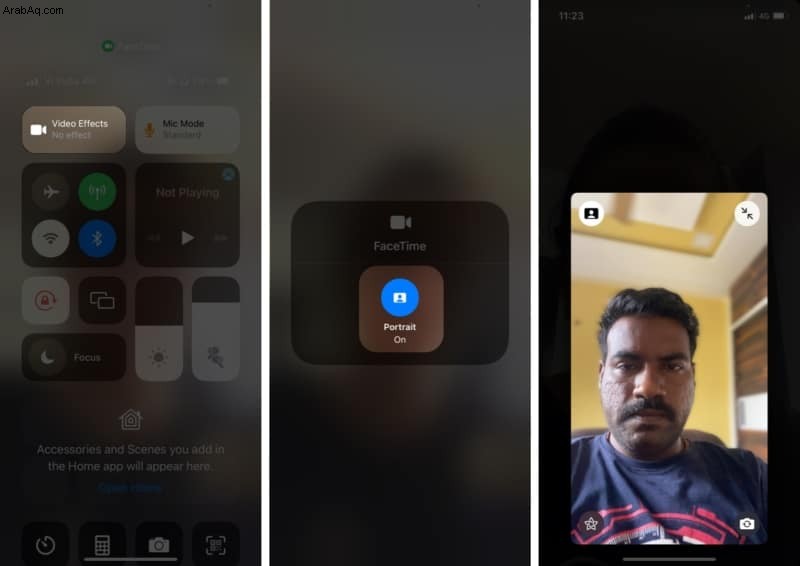
ملاحظة :بجوار مربع تأثيرات الفيديو ، سترى مربعًا بعنوان ميكروفون الوضع . هذه ميزة جديدة أخرى في iOS 15 FaceTime تتيح لك الاختيار بين الصوت العزلة و عريض الطيف صوتي.
عزل الصوت يُحسن صوتك مع استبعاد ضوضاء الخلفية. من ناحية أخرى ، طيف واسع يترك الضوضاء المحيطة غير مصفاة لتلك الأوقات التي تكون فيها الموسيقى والصوت من حولك على نفس القدر من الأهمية.
ما هي أفكارك حول ميزات FaceTime الجديدة هذه؟ هل تعتقد أن FaceTime يتطابق الآن مع Zoom أو تطبيقات مكالمات الفيديو الأخرى؟ شارك بأفكارك في التعليقات أدناه.
اقرأ المزيد:
- كيفية تسجيل مكالمة FaceTime على iPhone و Mac
- تنزيل خلفيات iOS 15 لأجهزة iPhone و iPad
- كيفية استخدام Live Text في iOS 15 و iPadOS 15
- كيفية ضبط تاريخ ووقت الصور أو مقاطع الفيديو (iOS 15)